Sådan får du mest ud af dine Philips Hue Lights

Philips Hue er et af de mest populære smarte mærker på markedet og med god grund. Men selvom du har dit hus pyntet med Hue pærer, kan du ikke bruge dem til deres fulde potentiale. Her er nogle flotte ting, du kan gøre med dine Hue-lys, for at få mest muligt ud af dem.
Slå lyset automatisk til og fra

RELATED: Sådan slukkes tændtonerne automatisk, når du Lad huset
Slå dine smarte lys til og fra automatisk uden nogen kontrol fra din side er en af Hue's bedste funktioner, og der er flere måder at opnå dette på.
Du kan få dine Hue-lamper på en tidsplan, så de tænder og slukker på bestemte tidspunkter, eller du kan gøre det baseret på placering, hvor de tænder, når du kommer hjem og slukker, når du tager afsted.
Konfigurer en festtilstand

RELATERET: Sådan Opsætning af en Kickass Party Mode til dine tændelygter
Smarte lys behøver ikke altid at være praktisk. Sikker på, at du kan bruge dem til at tænde et værelse, når du har brug for det, men du kan også blive vanvittigt og oprette en "party mode" af slagser.
De dyrere Philips Hue-pærer kan ændre farver, så hvis du vil have en natklub føler inden for rammerne af dit hjem, kan du downloade en app, der blinker dine lys og synkroniserer dem med enhver musik, du vil spille. Du kan også oprette alle slags kølige animationer.
Styr lysene ved hjælp af din stemme

RELATERET: Sådan bruger du Siri til at styre dine Philips-lysestråler
Mens du kan tænde og slukke din Hue-lampe Ved hjælp af smartphone-appen er det meget nemmere at bare skrige, at du vil tænde lyset. Heldigvis kan du bare gøre det.
Alexa, Google Assistant og Siri alle støtter Philips Hue. Så uanset hvilken platform du bruger regelmæssigt, vil du også kunne styre dine Hue-lamper, når du har indstillet det hele.
Få (og Tilpas) Hue Dimmer-kontakten

RELATED: Sådan styrer du din Philips Hue Lys med tænddimperkontakten
Brug af din stemme til at styre dine lys kan være fantastisk, men nogle gange er det rart at have et andet hurtigt og nemt alternativ. Derfor er Hue Dimmer Switch det rigtig godt.
Det virker som en traditionel lysafbryder, men det er meget mere kraftfuld, især når du tilpasser det til at gøre det, du vil have, som at tænde hele scenen med tryk på en enkelt knap.
Brug dem uden huben

RELATERET : Du kan bruge Philips Hue Pærer uden Hub
Mens du får mest udbytte af Philips Hue-lys, hvis du har Hue Bridge-hub, er det stadig vigtigt at vide, at du kan Brug Hue pærer uden navet, hvis du vil eller har brug for.
Tricket er simpelthen parring Hue pærer til en Hue Dimmer Switch i stedet. Derefter kan du tænde og slukke lyset ved hjælp af kontakten og tilslut selv i flere pærer eller switche i fremtiden.
Integrere dem med andre Smarthome Devices

RELATED: Sådan tænder du automatisk lys Når Din Wi-Fi-cam registrerer bevægelse
Hvis du vil tage din hjemmeautomatisering til næste niveau, kan du integrere dine Hue-lys med andre smarthome-enheder. For eksempel kan du få dine lys slukket, når din nesttermostat går i afvigende tilstand. Eller hvis et kamera registrerer bevægelse, kan du automatisk tænde lyset.
Dette kan udføres på flere måder, f.eks. Ved at bruge IFTTT eller tilslutte dit Hue-lys til et smarthome hub som SmartThings eller Wink.
Fiddle Around With All af Hue Labs-funktionerne

RELATEREDE: De bedste eksperimentelle funktioner i Philips Hue's New Labs-sektion
De funktioner, som du har adgang til i Hue-appen, er ikke helt dem alle, da der er en separat sektion i appen hedder Hue Labs.
Dette giver dig adgang til en håndfuld funktioner, som Hue-udviklere i øjeblikket eksperimenterer med. Du kan f.eks. Få dine lys til at cirkulere gennem farver, tænde og slukke lysene i tilfældige tider, og endda indstille en sovetid for at hjælpe dig med at falde i søvn.
Opret en digital solopgang

RELATEREDE: Hvordan man opbygger et solopgangsvække på det billige
Vågne op til et hårdt vækkeur hver morgen er ikke sjovt. I stedet skal du derfor ikke oprette en solopgangssimulator af slags ved hjælp af dine Hue-lys?
Alt du skal gøre er at gå til afsnittet "Rutiner" i Hue-appen og vælg "Vågn op". Derefter indstiller du en tid, du vil vågne op og varigheden i varigheden. Dine Hue-lys vil gøre resten.
Synkroniser dem med F.lux
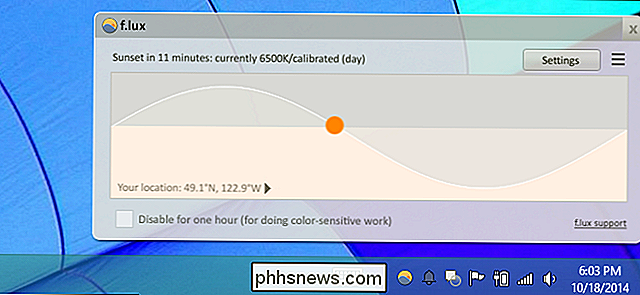
RELATED: Sådan synkroniserer du F.lux og Philips Hue Lights til øjenvenlig aftenbelysning
F.lux er en stor værktøj til at have på en enhed med en skærm, da det ændrer farvetemperaturen baseret på tidspunktet på dagen, så du ikke spænder dine øjne. Du kan også synkronisere det med dine Hue-lys for maksimal effekt.
Desværre fungerer dette kun for Windows lige nu i beta form, men vi vil ikke blive overrasket over at se det snart komme til MacOS og Linux.
Tilføj Tredjeparts pærer til Hue Systemet

RELATED: Sådan tilføjes Tredjeparts Smart Pærer til dit Philips Hue System
Hvis du vil tilføje flere pærer til dit Hue system, men find at Hue pærer selv er lidt for dyrt, du kan tilføje nogle tredjeparts pærer til dit Hue system.
Det afhænger af mærket pærerne, men en håndfuld populære navne understøttes. Men husk på, at selvom de kan blive tilføjet med succes, kan de måske ikke fungere så godt som de faktiske Hue-pærer. Tredjeparts støtte til noget kan altid være lidt vildt.

Sådan underskriver du PDF-dokumenter uden at udskrive og scanne dem
Du har sendt et dokument til dig, og du skal underskrive det og sende det tilbage. Du kunne udskrive dokumentet, underskrive det og derefter scanne det tilbage og sende det til e-mail. Men der er en bedre og hurtigere måde. Vi viser dig, hvordan du hurtigt kan tilføje din signatur til et PDF-dokument og gemme det som en standard PDF-fil, der kan læses hvor som helst.

Den bedste måde at spare penge på Tech: Køb Brugt
Teknologi er dyrt. Vi geeks elsker at bade os med nye gadgets, men det er meget dyrt. Der er mange måder at spare penge på din tech afhængighed, men ingen af dem slog køb brugt. Hvorfor købe brugt er fantastisk Jeg leder altid efter måder at spare penge på. Jeg er sjældent tilfreds med en simpel kupon eller salg; Jeg vil have sindssyge tilbud.



